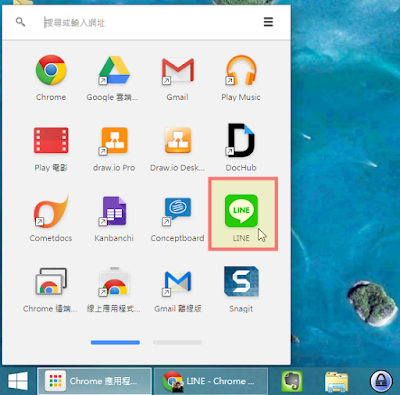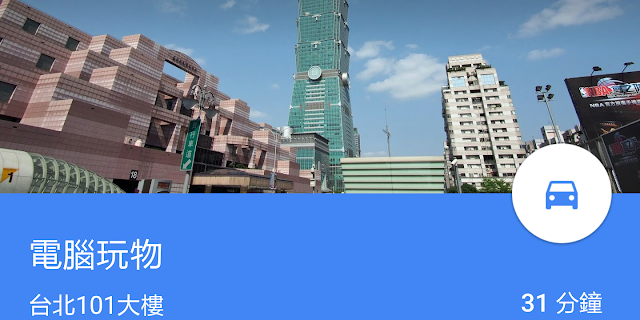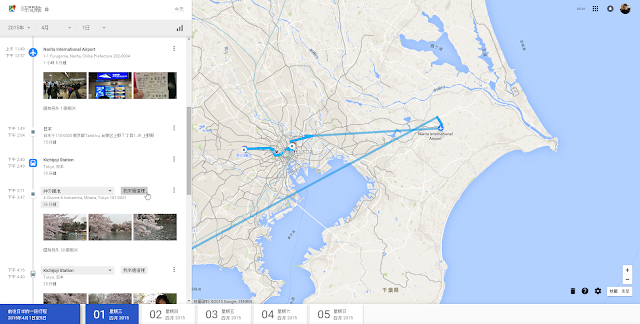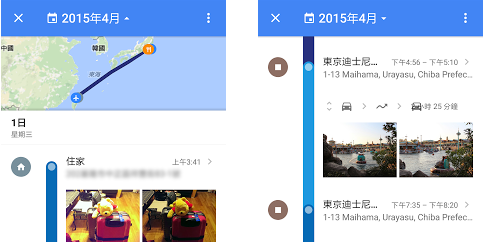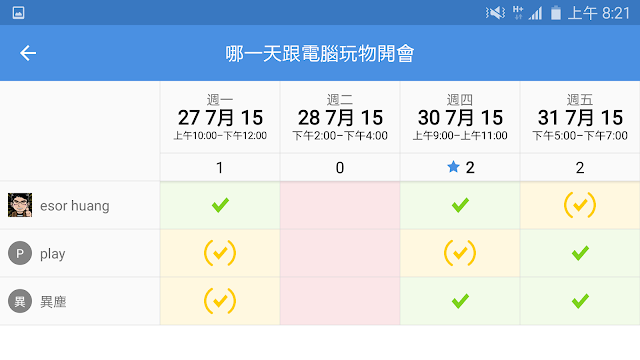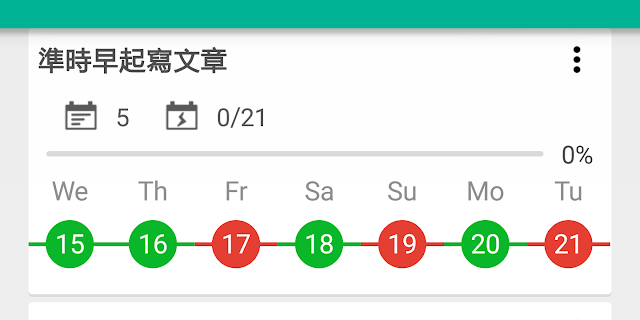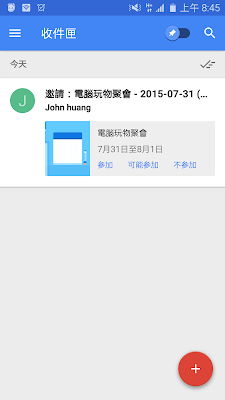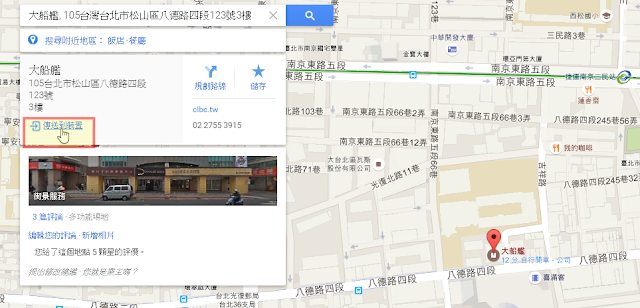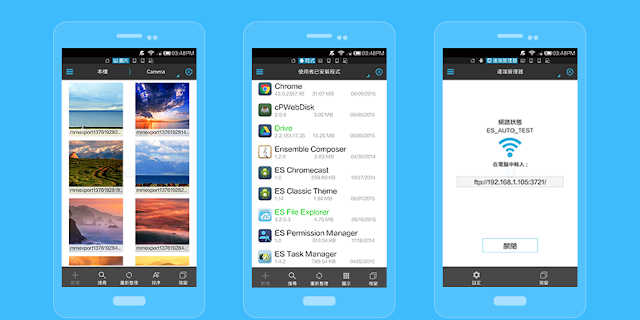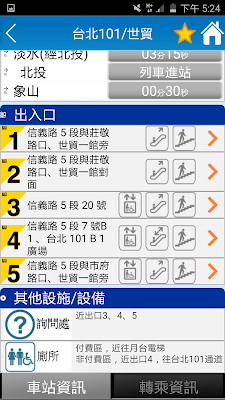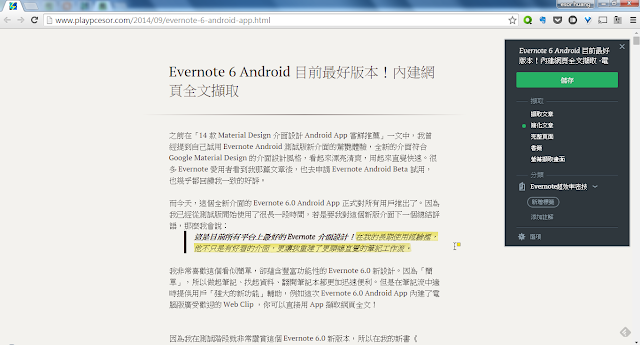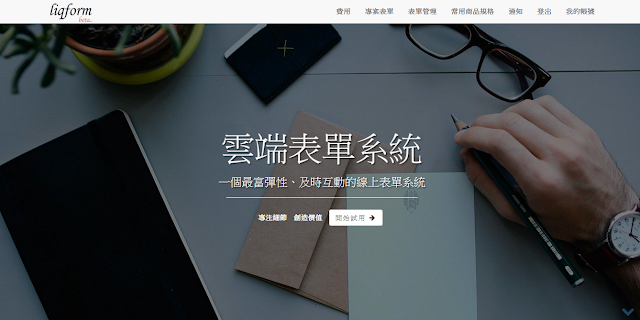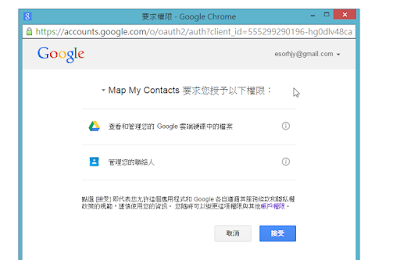Chrome 開始內建自動記憶體管理!你最想打開的功能
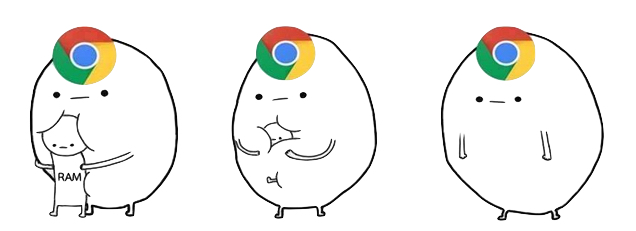
2015/9 更新,新版 Chrome 有內建此功能: 自動省記憶體又省電的 Google Chrome 45 最新版推出 ,但我們還是可以透過下面方法,讓這個功能更強制運作。 Google Chrome 是一個吃電腦記憶體的怪獸?打開愈多網頁後我的電腦總是會愈來愈慢?我想這一點已經是無庸置疑的事實,那麼除了我們自己養成分頁管理習慣,不要一次打開太多網頁外, Google 自己有沒有決心想要解決 Chrome 拖慢系統速度的問題,尤其在這個雲端工作愈來愈重要的時代? 看起來是有的,因為 Google 開始在最新版的 Google Chrome 中加入了一個「 自動記憶體管理 」功能,我們不再需要額外的外掛套件,使用內建功能, Chrome 就會在我們記憶體快要不夠時自動釋放一些不常用分頁的記憶體,我們不用花時間手動關閉或整理。